
搜索引擎指自动从因特网搜集信息,经过一定整理以后,提供给用户进行查询的系统。英特网上的信息浩瀚万千,而且毫无秩序,所有的信息象汪洋上的一个个小岛,网页链接是这些小岛之间纵横交错的桥梁,而搜索引擎,则为你绘制一幅一目了然的信息地图,供你随时查阅。
搜索引擎的工作原理大致可以分为:
1、搜集信息:搜索引擎的信息搜集基本都是自动的。搜索引擎利用称为网络蜘蛛(spider)的自动搜索机器人程序来连上每一个网页上的超连结。机器人程序根据网页链到其他中的超链接,就像日常生活中所说的“一传十,十传百……”一样,从少数几个网页开始,连到数据库上所有到其他网页的链接。理论上,若网页上有适当的超连结,机器人便可以遍历绝大部分网页。
2、整理信息:搜索引擎整理信息的过程称为“建立索引”。搜索引擎不仅要保存搜集起来的信息,还要将它们按照一定的规则进行编排。这样,搜索引擎根本不用重新翻查它所有保存的信息而迅速找到所要的资料。想象一下,如果信息是不按任何规则地随意堆放在搜索引擎的数据库中,那么它每次找资料都得把整个资料库完全翻查一遍,如此一来再快的计算机系统也没有用。
3、接受查询:用户向搜索引擎发出查询,搜索引擎接受查询并向用户返回资料。搜索引擎每时每刻都要接到来自大量用户的几乎是同时发出的查询,它按照每个用户的要求检查自己的索引,在极短时间内找到用户需要的资料,并返回给用户。目前,搜索引擎返回主要是以网页链接的形式提供的,这些通过这些链接,用户便能到达含有自己所需资料的网页。通常搜索引擎会在这些链接下提供一小段来自这些网页的摘要信息以帮助用户判断此网页是否含有自己需要的内容。
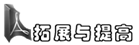
如何删除搜索记录?
1、自定义删除(即想删除哪条历史记录就删除哪条)
在某个搜索引擎的搜索框中,点击鼠标左键两次,会出现以前搜索过的历史记录。然后用鼠标指向你想要删除的历史记录(注意:是指向,不要点击),这时这条历史记录会深色显示,再点击DEL键,就可以删除这一条历史记录了。这种方法你可以随心所欲,想删哪条都可以。
2、 完全删除法
在桌面用鼠标右键点击IE图标,再点属性。选上面的“内容”按钮。再点下面的“自动完成”按钮。然后点击“清除表单”,就可以把以前的所有历史记录删掉。如果想以后也把录用的内容不留历史记录,则把“表单”前面的勾去掉。
3、 用修复工具,比如上网助手、百度搜霸、优化大师、超级兔子等。


